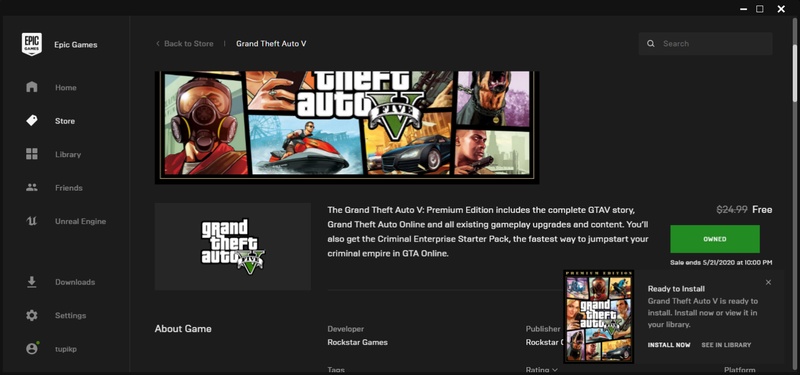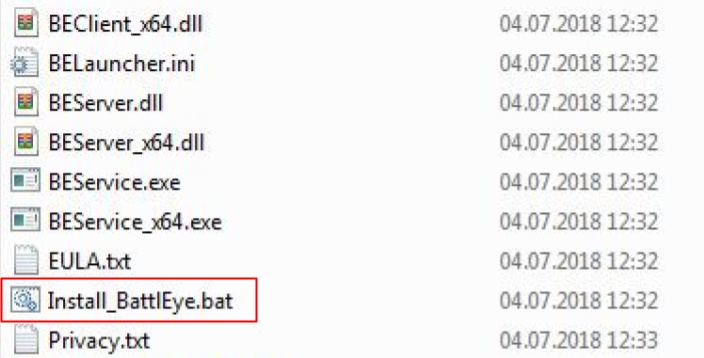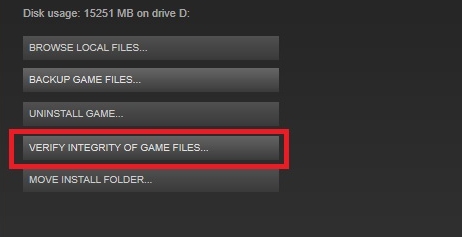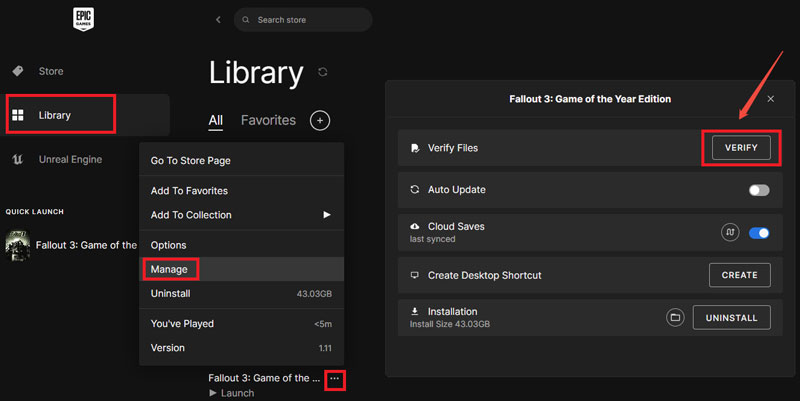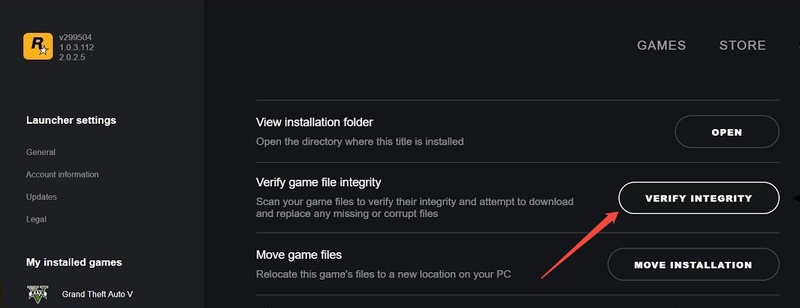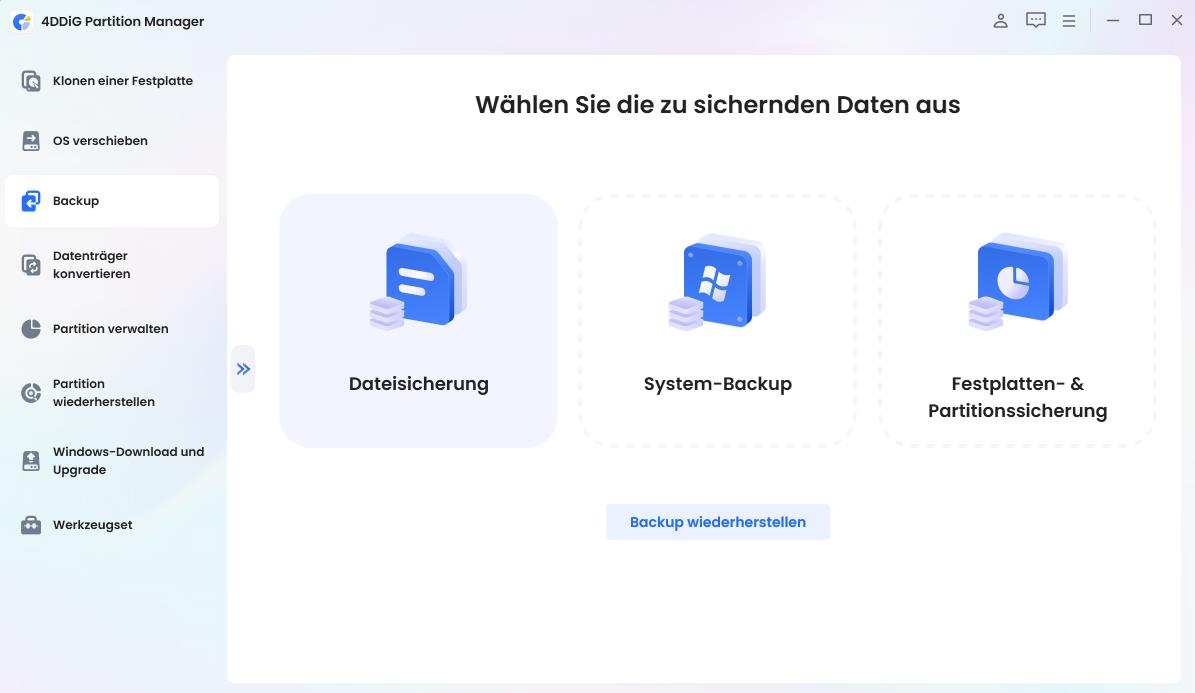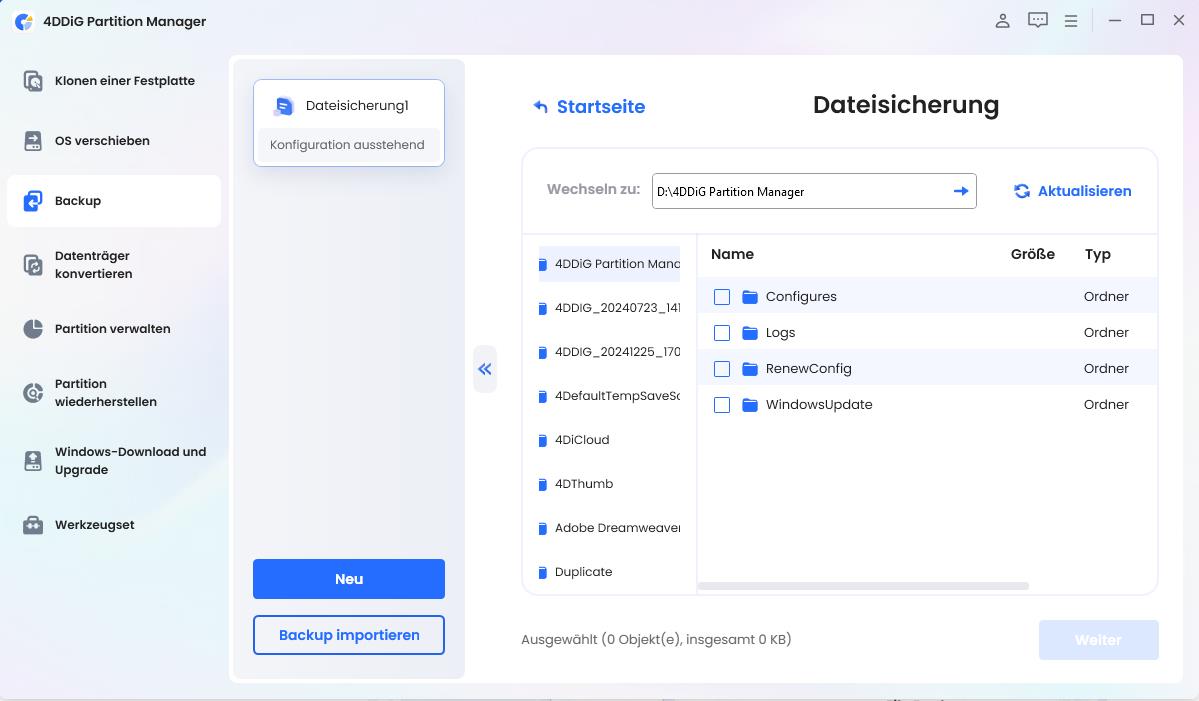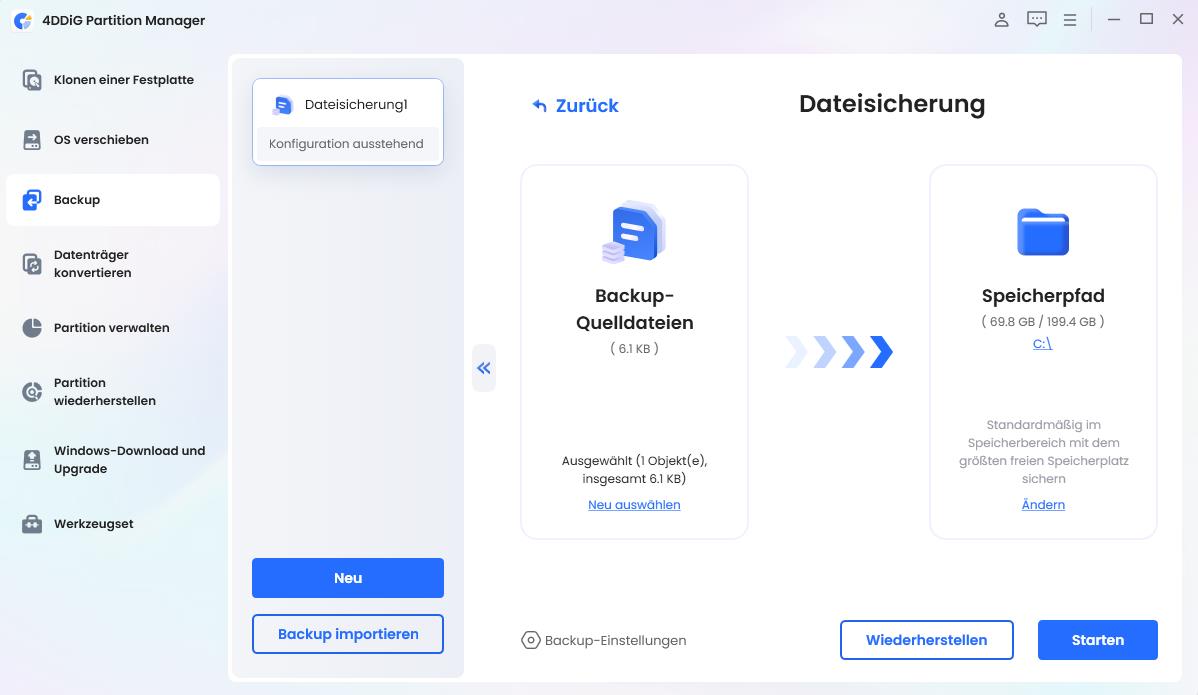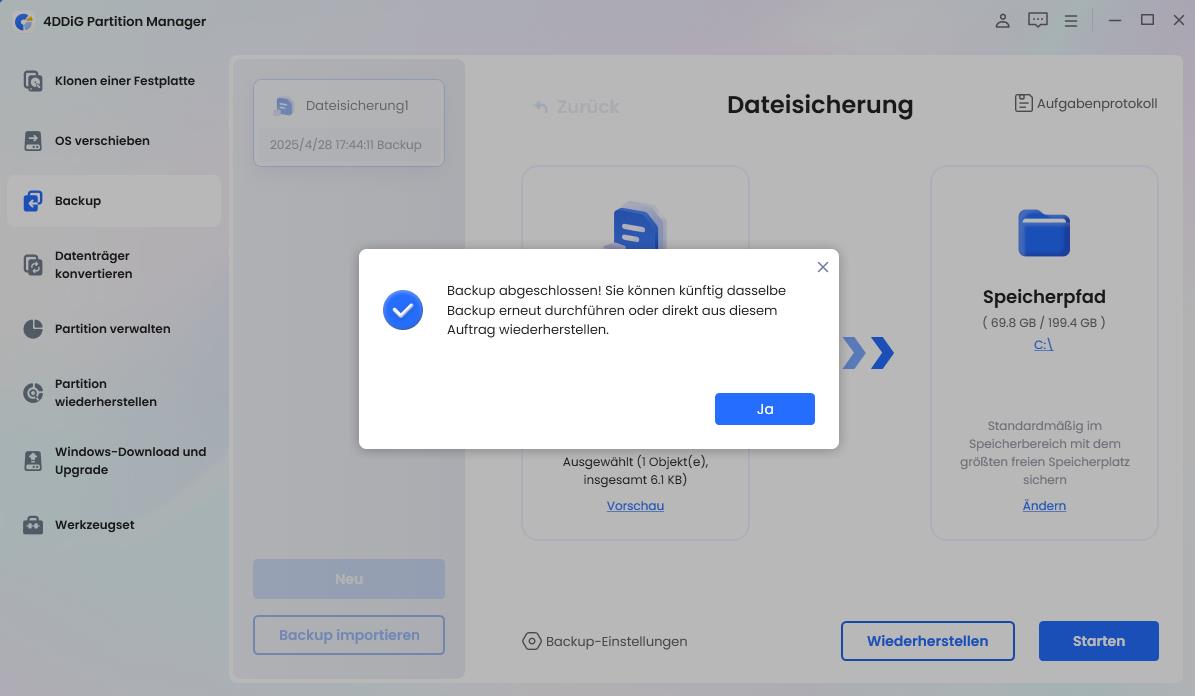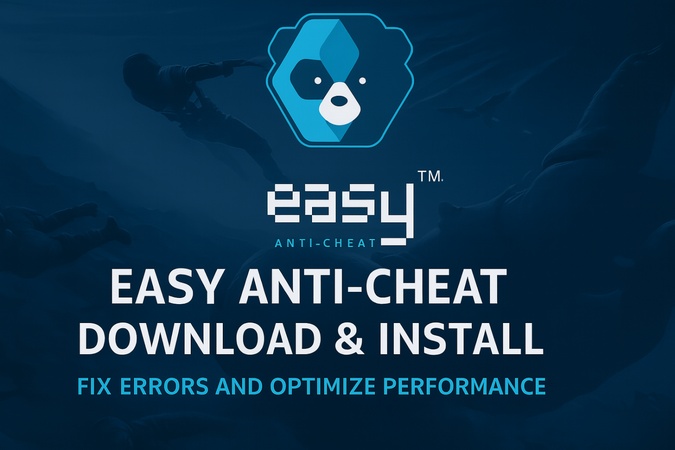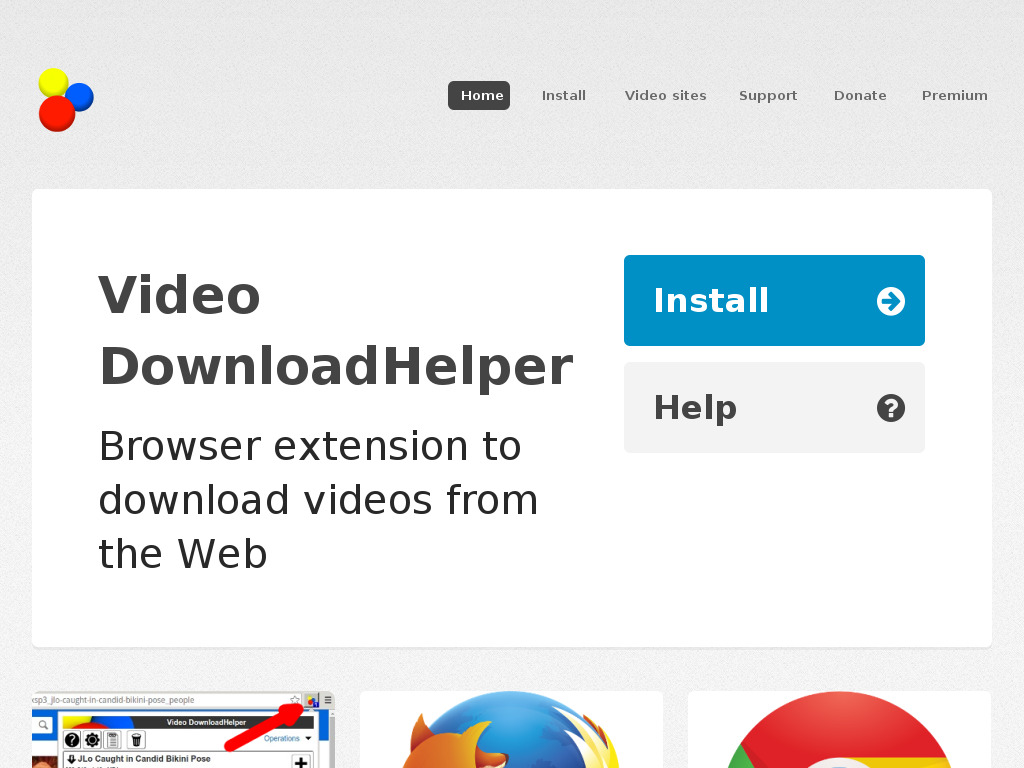BattlEye herunterladen: Die komplette Anleitung für Installation & Fehlerbehebung
Möglicherweise haben Sie beim Versuch, Online-Spiele wie GTA 5, Unturned oder DayZ zu spielen, eine Warnung zum Download und zur Installation von BattlEye erhalten. BattlEye ist technologisch fortschrittlicher als andere Anti-Cheat-Engines und schützt Online-Spiele vor Hacks und illegalen Modifikationen.
Allerdings können Probleme wie fehlgeschlagene Installationen oder beschädigte Service-Dateien das Spielerlebnis beeinträchtigen. Dieser Schritt-für-Schritt-Leitfaden erklärt Ihnen, was BattlEye ist, welche empfohlenen Schritte für eine sichere Installation notwendig sind und wie Sie häufige Probleme mit der BattlEye-Installation in wenigen Sekunden beheben können.
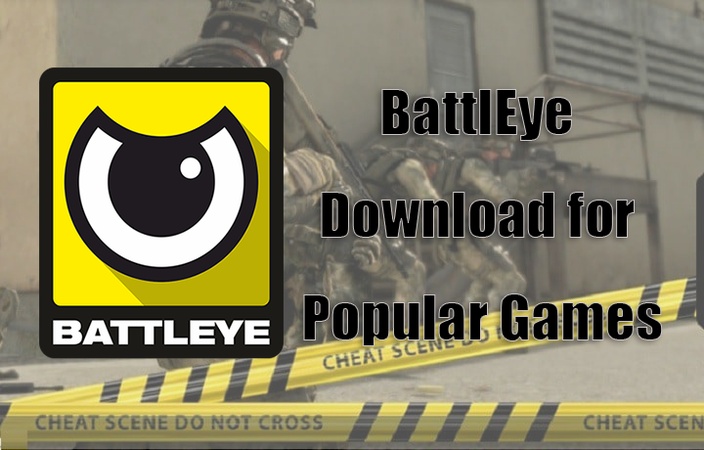
Teil 1. Was ist BattlEye? Ist die Installation von BattlEye sicher?
Hier erfahren Sie alles, was Sie über BattlEye auf Ihrem System wissen müssen:
ℹ️ Wofür steht BattlEye?
BattlEye (BE) ist eine proaktive Anti-Cheat-Schutzsoftware auf Kernel-Ebene, die von BattlEye Innovations entwickelt wurde. Sie läuft auf Systemebene, um Cheating in Online-Multiplayer-Spielen zu erkennen und zu blockieren, einschließlich Hacks, Aimbots, Wallhacks und Speichermanipulation. Im Wesentlichen ist BattlEye ein Beschützer der Online-Gaming-Umgebung und sorgt für faires Spielen unter den Teilnehmern.
⚠️ Ist die Installation von BattlEye sicher?
Die Installation von BattlEye ist sicher. Es handelt sich um ein legitimes Programm, das von großen Spiele-Publishern verwendet wird. Obwohl es auf Kernel-Ebene arbeitet, scannt es nicht Ihre persönlichen Dateien, sondern überwacht nur Spielprozesse.
BattlEye ist digital signiert, wird regelmäßig aktualisiert und von weltweit führenden Studios wie Ubisoft, Bohemia Interactive und Rockstar eingesetzt. Es stellt keine Sicherheitsbedrohung dar, solange es von legitimen Spielquellen heruntergeladen wird.
Welche Spiele verwenden BattlEye?
Hunderte beliebter Online-Spiele setzen auf BattlEye zur Cheat-Prävention. Einige der bekanntesten BattlEye-Spiele sind:
- Arma 3 – Ein Militär-Simulationsspiel mit realistischen Kämpfen und Open-World-Gameplay
- DayZ – Ein Survival-Spiel in einer postapokalyptischen Welt, in der Spieler um Ressourcen kämpfen
- GTA 5 (FiveM RP-Server) – Eine Rollenspiel-Modifikation für GTA V mit benutzerdefinierten Multiplayer-Erlebnissen
- Rainbow Six Siege – Ein taktischer Shooter mit Fokus auf teambasierte Strategie und Zerstörung
- Unturned – Ein kostenloses Survival-Spiel mit Crafting, Bauen und Zombie-Kämpfen
- PUBG: Battlegrounds – Ein Battle-Royale-Spiel, bei dem Spieler darum kämpfen, als Letzter zu überleben
- Destiny 2 – Ein Sci-Fi-Shooter mit Multiplayer-Koop, Raids und PvP-Modi
- Dune Awakening – Ein kommendes Open-World-Survival-Spiel im Dune-Universum
- ARK: Survival Evolved – Ein Survival-Spiel, in dem Spieler Dinosaurier zähmen und in einer prähistorischen Welt bauen
- Fortnite – Ein Battle-Royale-Spiel, bekannt für seine Baumechanik und farbenfrohe Welt
- War Thunder – Ein Fahrzeugkampfspiel mit Fokus auf Luft-, Land- und Seeschlachten durch die Geschichte
Diese Spiele, die BattlEye verwenden, erfordern, dass der Dienst installiert ist und läuft, bevor Sie Online-Servern beitreten können.
✍ Warum müssen Sie BattlEye installieren?
Die Installation von BattlEye gewährleistet:
- Faires und cheat-freies Gameplay
- Schutz der Spielserver vor Exploitern
- Kompatibilität mit Multiplayer-Umgebungen
- Automatische Erkennung und Sperrung von Cheatern
Ohne BattlEye kann Ihr Spiel möglicherweise keine Verbindung zu Servern herstellen oder zeigt Fehler wie "BattlEye nicht installiert" an.
Teil 2. So laden Sie BattlEye für beliebte Spiele herunter und installieren es einfach (Sichere & offizielle Quellen)
Das Herunterladen dieses Tools von der richtigen Quelle ist sehr wichtig. In diesem Abschnitt stellen wir Ihnen 3 sichere Methoden zum Download und zur Installation auf Ihrem System vor. Außerdem nehmen wir das beliebte Spiel GTA 5 als Beispiel.
Methode 1. Automatische Installation über Game Launcher (Am einfachsten für neue Benutzer)
Die meisten Spieler müssen BattlEye nicht manuell herunterladen. Wenn Sie ein unterstütztes Spiel über Steam, Epic Games oder Rockstar Launcher installieren oder zum ersten Mal starten, wird BattlEye automatisch im Hintergrund installiert.
-
Öffnen Sie Ihre Spielplattform (Steam, Epic Games Launcher, Rockstar Games Launcher oder den entsprechenden Client) und suchen Sie "GTA V" in Ihrer Bibliothek.

-
Klicken Sie auf "Installieren". Während der Installation erscheint eine Aufforderung zur Installation von BattlEye. Klicken Sie auf "Ja" oder "Jetzt installieren".
Starten Sie das Spiel, sobald die Installation abgeschlossen ist.
Methode 2. Manuelle Installation mit der Datei Install_BattlEye.bat
Wenn die automatische Installation fehlgeschlagen ist oder versehentlich abgelehnt wurde, können Sie die Datei Install_BattlEye.bat verwenden, die sich in Ihrem Spielordner befindet. Dies ermöglicht es Ihnen, den Dienst schnell neu zu installieren, ohne das gesamte Spiel erneut herunterladen zu müssen.
-
Öffnen Sie Ihren GTA 5-Installationsordner und suchen Sie den Unterordner "BattlEye". Falls Sie keine BattlEye-bezogenen Dateien haben, laden Sie diese von der offiziellen BattlEye-Website herunter.
-
Suchen Sie "Install_BattlEye.bat" oder "Install_BE.bat", klicken Sie mit der rechten Maustaste darauf und wählen Sie "Als Administrator ausführen".

-
Warten Sie, bis das Befehlsfenster die Installation abgeschlossen hat, und starten Sie dann Ihren PC neu.
Methode 3. Spieldateien überprüfen oder spezifische Updates von der offiziellen Website herunterladen
Manchmal können beschädigte Dateien verhindern, dass BattlEye ordnungsgemäß funktioniert. Die Überprüfung der Spieldateien stellt sicher, dass fehlende oder veraltete Dateien automatisch ersetzt werden.
-
Steam: "Bibliothek" > Rechtsklick auf das BattlEye-geschützte Spiel: "GTA 5, Unturned, Arma 3 oder DayZ" > "Eigenschaften" wählen > "Lokale Dateien" > "Integrität der Spieldateien überprüfen". Warten Sie auf den Scan und lassen Sie Steam beschädigte BattlEye-Installationsdateien ersetzen oder reparieren.

-
Epic Game Launcher: "Bibliothek" > Drei Punkte neben dem Spiel > "Verwalten" > "Dateien überprüfen". Starten Sie anschließend den Launcher und das Spiel neu.

-
Rockstar Launcher (GTA V): "Einstellungen" (Zahnrad-Symbol) > zu "Meine installierten Spiele" gehen > "Grand Theft Auto V" auswählen > "BattlEye" aktivieren (falls verfügbar) unter den Spieleinstellungen > auf "Integrität überprüfen" klicken.

Wenn das Problem weiterhin besteht, besuchen Sie die offizielle BattlEye-Website, um Updates direkt herunterzuladen. Dies hilft, wenn der Launcher die neueste Version nicht automatisch abrufen kann.
Teil 3. So beheben Sie häufige BattlEye Download- & Installationsfehler
Trotz seiner Einfachheit schlägt die BattlEye-Installation manchmal aufgrund von Berechtigungs- oder Sicherheitskonflikten fehl. Im Folgenden finden Sie die häufigsten Probleme und ihre Lösungen.
1. Installation des BattlEye-Dienstes in GTA 5/anderen Spielen fehlgeschlagen
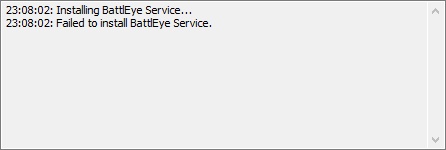
❇️ Bedeutung: Der Kerndienst (BEService) kann nicht initialisiert werden und zeigt Codes wie (4, 500000d8) an, was Anti-Cheat und Spielstart blockiert.
❇️ Ursachen: Windows-Testsignaturmodus aktiv, fehlende Root-Zertifikate, Antivirus-Quarantäne, unzureichende Administratorrechte oder Instabilität von Windows Insider.
⚒️ Lösungen: Testsignaturmodus über Befehle deaktivieren (bcdedit /set testsigning off); Zertifikate über Windows Update aktualisieren; BattlEye-Ordner löschen (C:\Program Files (x86)\Common Files\BattlEye); Spiel mit frischer BattlEye-Installation neu starten; Alternative installieren:
Easy Anti-Cheat,
Riot Vanguard usw.
2. BattlEye-Client reagiert nicht (besonders in DayZ)
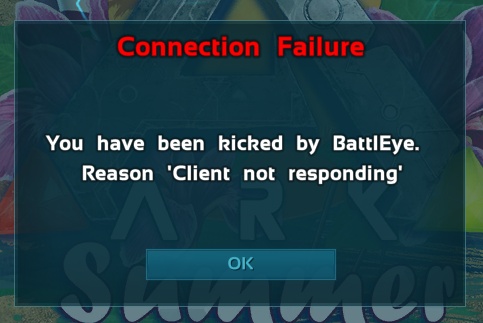
❇️ Bedeutung: BattlEye konnte nicht installiert werden oder kann nicht mit dem Spiel-Client kommunizieren, mit langem Einfrieren in DayZ oder anderen Spielen.
❇️ Ursache: Unzureichende Berechtigungen, beschädigte Dateien oder Antivirus-Interferenz.
⚒️ Lösung: BattlEye-Dienst als Administrator ausführen; DayZ BattlEye-Ordner löschen und Spieldateien über Steam überprüfen, um frische Dateien neu zu installieren; oder
Spiele auf SSD verschieben.
3. Dune Awakening BattlEye veraltet (3H3-Fehler)
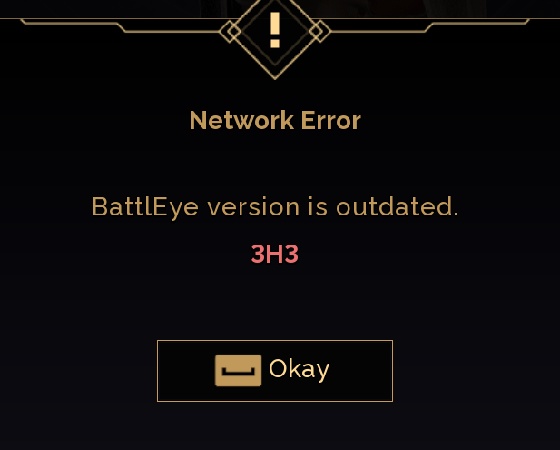
❇️ Bedeutung: Die installierte BattlEye-Version ist veraltet und nicht mit der aktuellen Spielversion kompatibel.
Ursache: Automatische Updates fehlgeschlagen oder die vorherige Installation war beschädigt.
⚒️ Lösung: Uninstall_BattlEye.bat als Administrator ausführen und das Spiel neu starten, um das neueste BattlEye zu installieren; BattlEye-Dienst über Eingabeaufforderung löschen (sc delete BEService) und Dateien auf Steam überprüfen, um die BattlEye-Installation zu reparieren.
4. BattlEye hat das Laden der Datei blockiert (BattlEye-Launcher-Treiber kann nicht geladen werden)
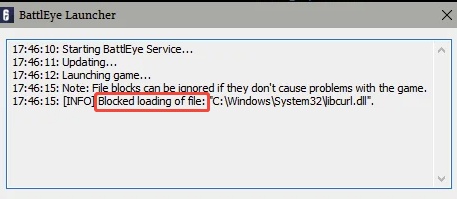
❇️ Bedeutung: Der Launcher-Treiber konnte aufgrund von Konflikten mit oder verdächtigen Systemdateien nicht geladen werden; daher wird BattlEye nicht installiert.
???? Ursache: Antivirus-Quarantäne oder Malware-Interferenz sind die Gründe, warum BattlEye nicht installiert werden konnte.
⚒️ Lösung: Führen Sie einen vollständigen Malware-Scan durch, fügen Sie BattlEye zur Whitelist in den Antivirus-Einstellungen hinzu und stellen Sie sicher, dass keine unsignierten Systemdateien den Treiber blockieren.
5. BattlEye konnte Spiel nicht starten
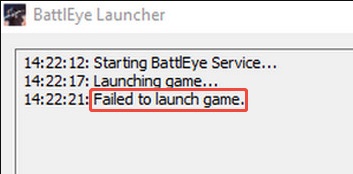
❇️ Bedeutung: Der Dienst startet, aber das Spiel wird danach nicht gestartet.
❇️ Ursache: Beschädigte BattlEye-Dateien, veraltete Windows-Version oder blockierter Launcher-Prozess.
⚒️ Lösung: Spiellauncher als Administrator ausführen, Spieldateien überprüfen, BattlEye-Ordner löschen und PC neu starten. Wenn Antivirus-Interferenz weiterhin besteht, deaktivieren Sie es vorübergehend und aktivieren Sie es nach dem Start wieder.
Teil 4. So sichern Sie System-/Spieldateien, um Datenverlust durch BattlEye-Fehler zu vermeiden
Wenn BattlEye-Fehler weiterhin bestehen oder Ihr Spiel nicht startet, können Neuinstallationen das Risiko bergen, gespeicherte Daten zu verlieren. Um dies zu verhindern, ist es besser, zuerst Ihre Systempartition oder das gesamte Spiellaufwerk zu sichern. Dies kann am besten mit 4DDiG Partition Manager durchgeführt werden, einem professionellen Datenträgerverwaltungstool. Es kann Ihnen helfen, Daten mit nur wenigen Klicks zu sichern, zu klonen und sogar zu migrieren.
Sicherer Download
Warum 4DDiG Partition Manager wählen:
- Erstellen Sie vollständige oder inkrementelle Backups von Systempartitionen
- Betriebssystem auf SSD migrieren/HDD ohne Neuinstallation von Windows
- Schützen Sie Spieldaten vor Beschädigung oder Installationsfehlern
- Beheben Sie partitionsbezogene Probleme, die EAC- oder BattlEye-Abstürze verursachen können (wie Easy Anti-Cheat-PC-Abstürze oder Easy Anti-Cheat-BSOD)
Schritte zum Sichern von Dateien mit 4DDiG Partition Manager:
-
Laden Sie die 4DDiG Partition Manager Software herunter, installieren Sie sie auf Ihrem Computer und starten Sie sie. Wählen Sie nun "Backup" auf der linken Seite und klicken Sie auf "Datei-Backup".

-
Wählen Sie die Dateien oder Ordner aus, die Sie sichern möchten, und klicken Sie auf "Weiter".

-
Stellen Sie sicher, dass Sie die richtigen Quell- und Ziellaufwerke zum Sichern der ausgewählten Dateien ausgewählt haben, und klicken Sie auf "Start", um Ihr Backup zu beginnen. Zuvor können Sie die Backup-Einstellungen über die unteren "Backup-Einstellungen" anpassen.

-
Sobald das Backup abgeschlossen ist, klicken Sie im Pop-up-Fenster auf "Sicher", und Sie sind fertig. Um diese Spieldateien wiederherzustellen, klicken Sie einfach auf dem Startbildschirm auf "Backup wiederherstellen".

Häufig gelesene Fragen zu BattlEye Anti-Cheat
F1: Sollte ich BattlEye herunterladen?
Ja, wenn Ihr Spiel es erfordert. BattlEye ist offiziell und sicher.
F2: Wo wird BattlEye installiert?
Normalerweise unter C:\Program Files (x86)\Common Files\BattlEye oder in Ihrem Spielverzeichnis.
F3: Wie deaktiviere ich BattlEye in Epic Games?
Deaktivieren Sie "BattlEye Anti-Cheat aktivieren" in den Startoptionen des Spiels. Beachten Sie jedoch, dass der Multiplayer-Zugang möglicherweise eingeschränkt ist.
F4: Warum läuft der BattlEye-Launcher im 32-Bit-Modus, wenn mein Windows x64 ist?
Der Dienst läuft im 32-Bit-Modus aus Kompatibilitätsgründen mit allen Systemen, und das ist normal.
F5: Wie deinstalliere ich BattlEye?
Führen Sie Uninstall_BattlEye.bat aus dem BattlEye-Ordner Ihres Spiels aus, um es zu deinstallieren.
F6: Läuft BattlEye auf Kernel-Ebene?
Ja, BattlEye läuft auf Kernel-Ebene, um tiefgreifende System-Cheats zu erkennen.
F7: Wie umgehe ich BattlEye in GTA5?
Das Umgehen von BattlEye verstößt gegen die Spielrichtlinien. Es wird nicht empfohlen und kann in einigen Spielen zu permanenten Sperren führen.
Fazit
Die Installation von BattlEye ist nicht gefährlich. Es handelt sich um ein Programm, das von großen Spiele-Publishern legitim verwendet wird. Obwohl es ein Kernel-Level-Tool ist, scannt es nicht Ihre eigenen Dateien, sondern überwacht Spielprozesse. Die weltweit führenden Studios wie Ubisoft, Bohemia Interactive und Rockstar signieren BattlEye digital und aktualisieren es regelmäßig.
Wenn nach dem BattlEye-Download und der Installation Systeminstabilität oder Abstürze weiterhin bestehen, verwenden Sie den 4DDiG Partition Manager, um Ihr Spiel sicher zu sichern oder zu migrieren.
Sicherer Download
Lesen Sie auch
- Startseite >>
- Festplatte >>
- BattlEye herunterladen: Die komplette Anleitung für Installation & Fehlerbehebung